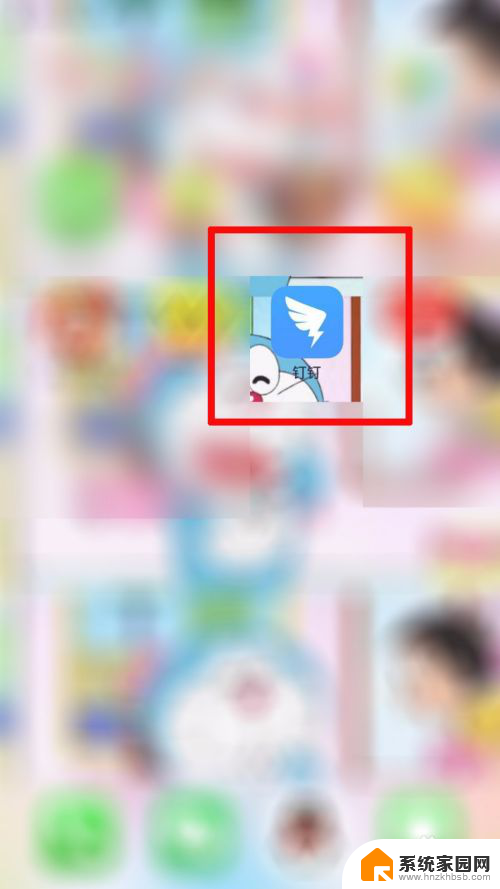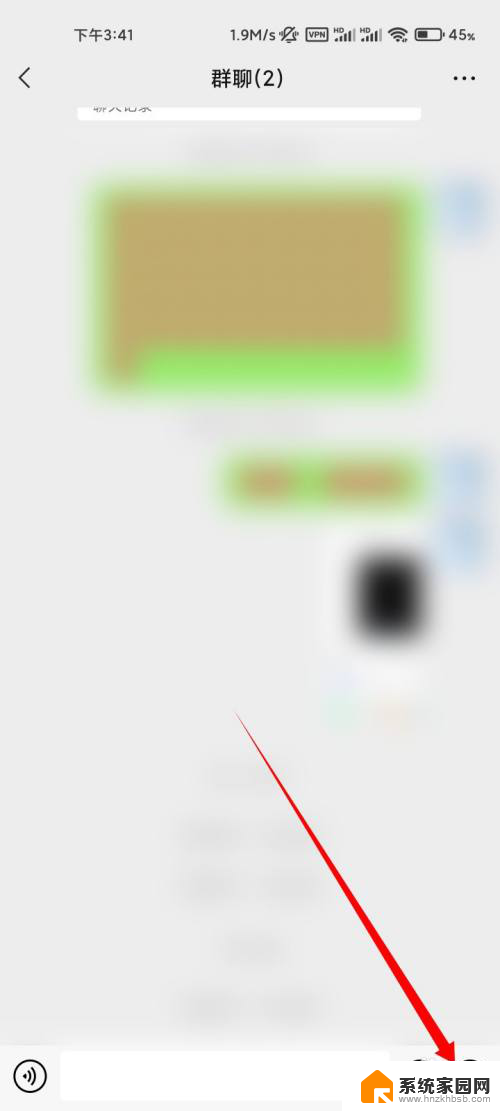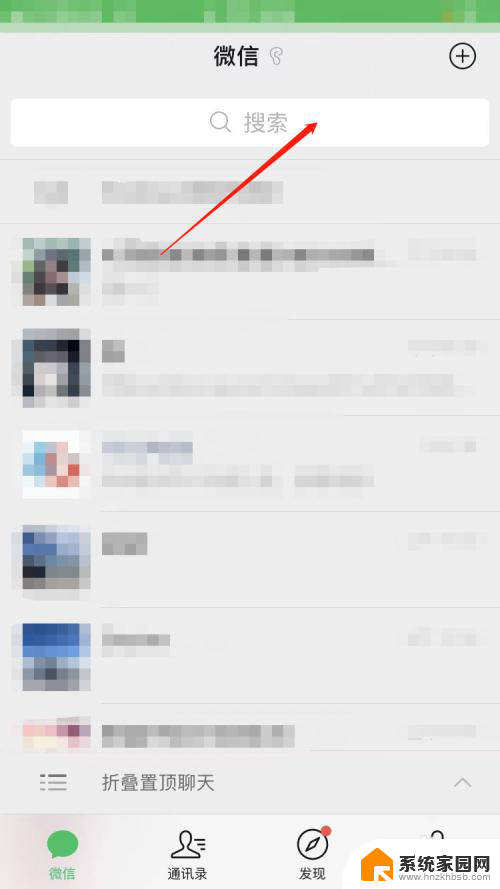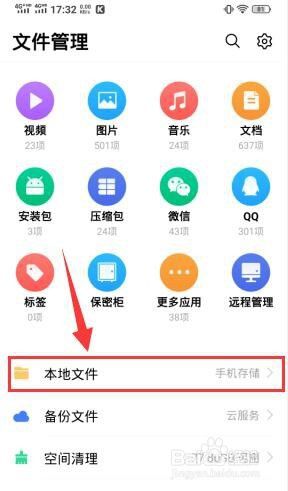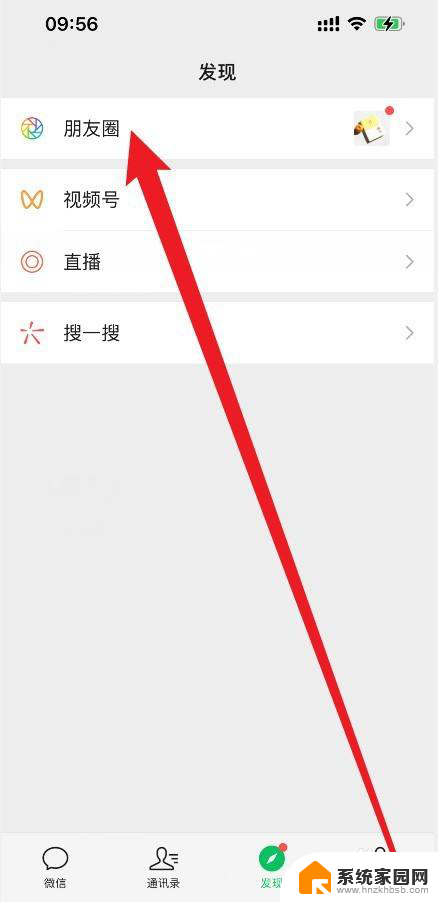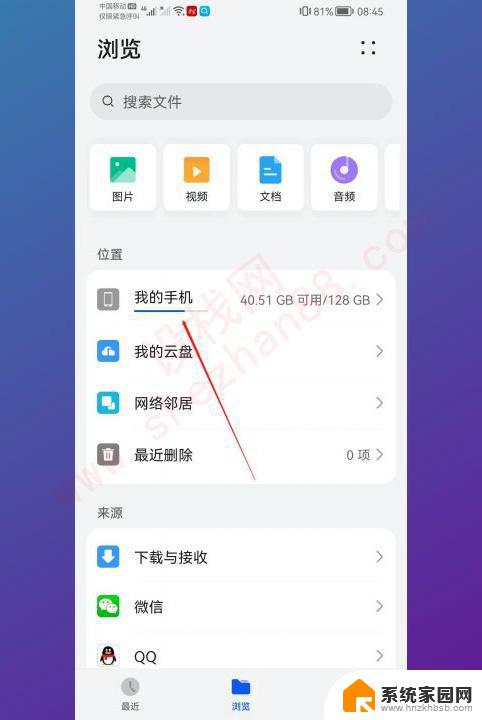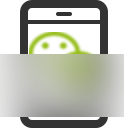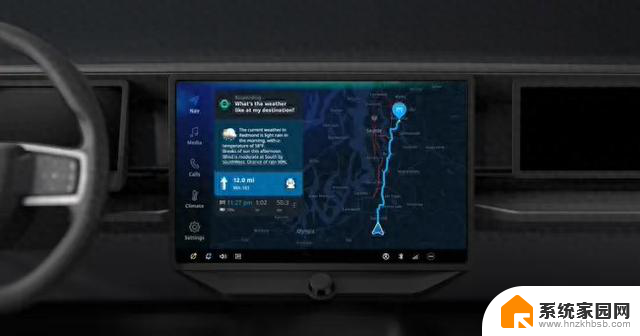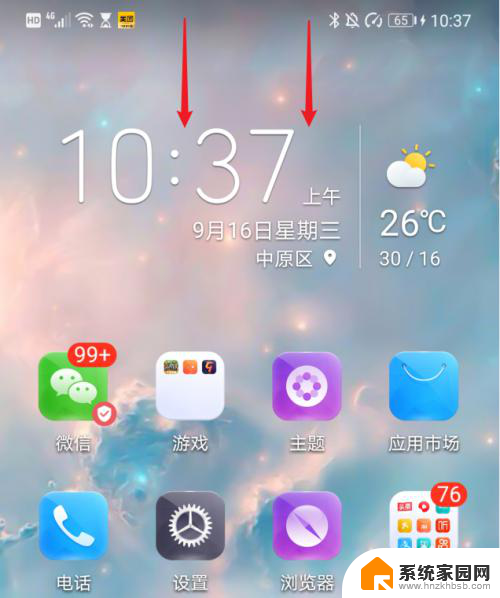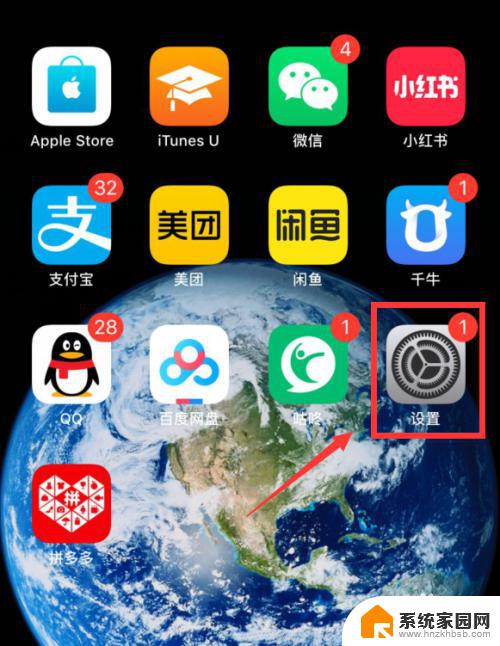微信和钉钉怎么互传照片 iPhone手机钉钉和微信如何互发文件
在当今社交网络的快速发展下,微信和钉钉成为了我们日常沟通工具中不可或缺的一部分,对于那些使用iPhone手机的用户来说,如何在微信和钉钉之间互传照片或文件却成为了一项挑战。不过幸运的是有一些简单的方法可以帮助我们轻松地实现这一目标。接下来让我们一起来探索一下iPhone手机上微信和钉钉之间互发文件的技巧吧!
方法如下:
1.首先,我们打开手机钉钉软件,找到需要发送的文件,如下图这个PDF文件。我们选择在线预览,可以在界面的左下角看到【下载】的选项,选择【下载】。
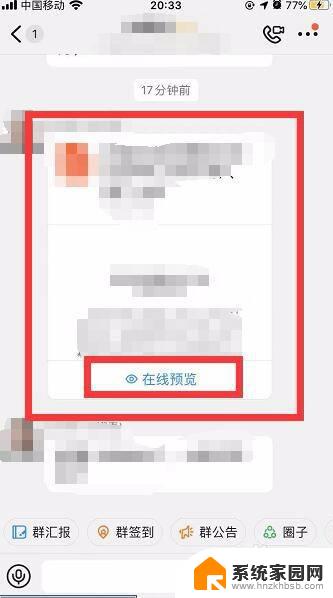
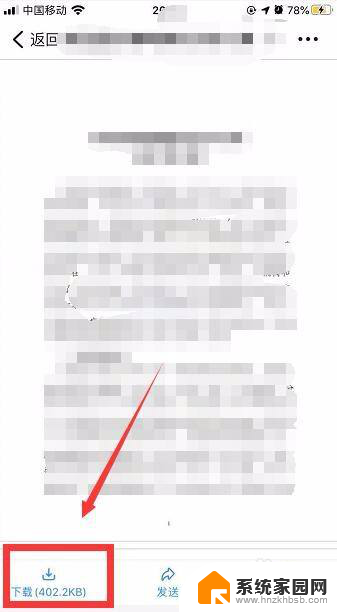
2.文件下载后手机界面的左下角变成了【打开】的选项,如下图。点击【打开】,就可以在跳出的小窗口中找到微信的图标,我们点击微信图标,就可以选择【发送给朋友】或者【收藏】。
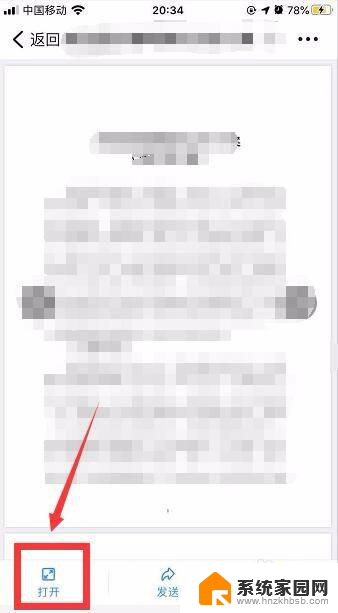
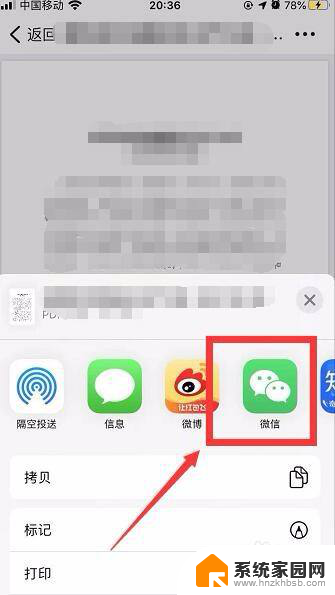
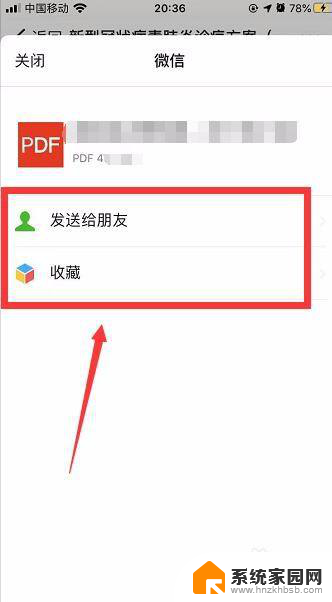
3.小编选择【发送给朋友】,如图。找到想要发送的朋友后(这里小编选择发送给自己),即可向他发送这份文件。我们来到微信界面再次查验一下,文件已经发送,我们可以在微信上直接打开阅读文件。
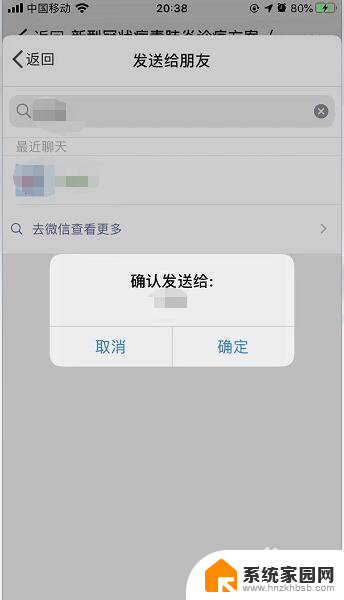
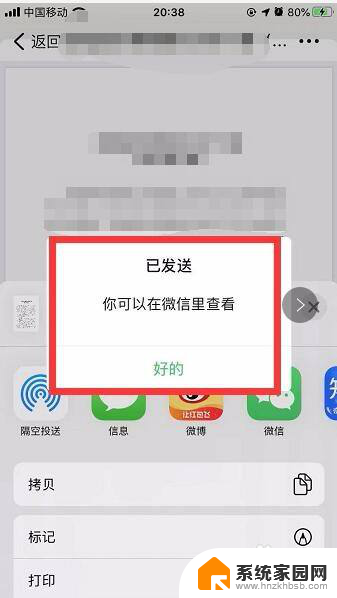
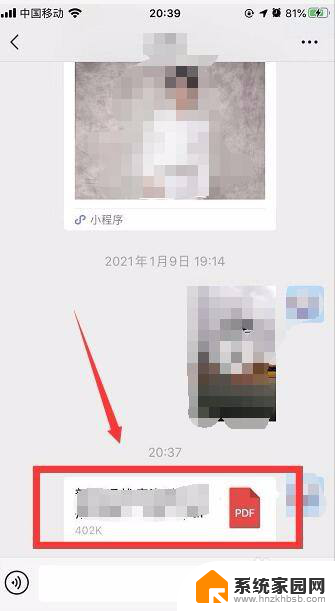
4.学会了将钉钉上文件发送到微信,那么怎么将微信上的文件发送到钉钉呢?我们反向操作一下。我们在微信上找到需要发送到钉钉的文件,如下图。直接打开文件。
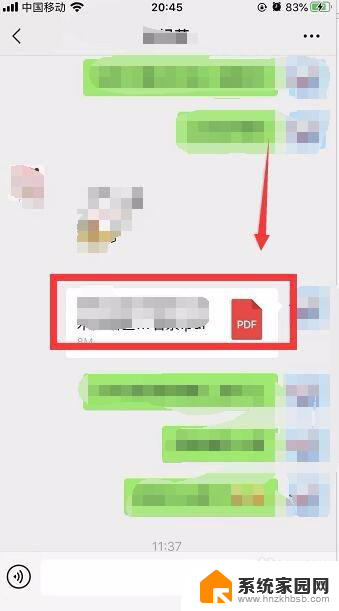
5.在打开的文件右上角可以看到三个点的图标,如下图所示。我们点击这个图标,在跳出的小菜单中可以看到【用其他应用打开】,我们点击这个选项。
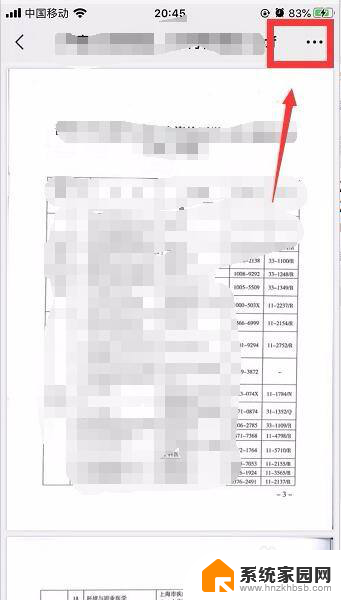
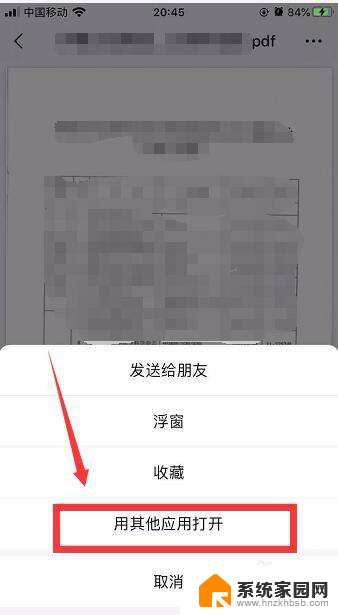
6.在跳出的界面中寻找钉钉软件的图标,直接点击图标。在跳转的界面中可以选择【发送给朋友】或【发送给我】,大家可以根据自己的需要进行选择。我们回到钉钉界面,在自己的聊天界面可以看到已经发送成功的文件,操作成功。
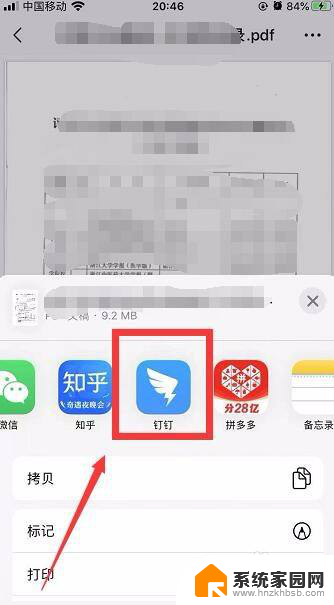
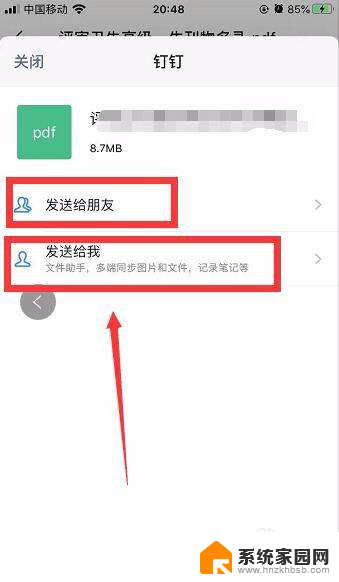
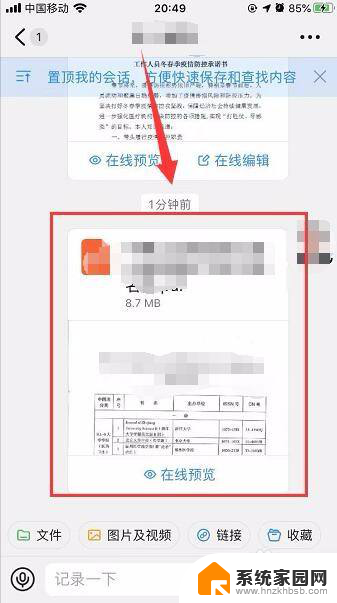
以上就是微信和钉钉互传照片的全部内容,如果您遇到相同问题,可以参考本文中介绍的步骤进行修复,希望对大家有所帮助。